Vrei să afli cum poți să transferi rapid un material în format electronic pe un format acceptat de Kindle? Citește cele ce urmează și te lămurești.
În concediul din vara asta am ajuns la concluzia că oricât de bună ar fi o tabletă, dacă vrei să
citești materiale în format electronic în condiții optime ești nevoit să alegi altceva. Nici iPad, nici Surface2 și nici Samsung Galaxy Tab nu sunt în stare să răspundă la o întrebare simplă: poți citi ceva când ești afară, în soare puternic?
M-am întors din concediu plin de nervi: mi-am luat Trojan Horse și Zero Day ale lui Mark Russinovich și nu am putut să le citesc stând afară, pe terasă sau la plajă. NU SE VEDE nimic în soare puternic, pe nicio tabletă. Nu mai zic că o tabletă are minim 600 de grame și la un moment dat începi să resimți greutatea.
Din motivul acesta am decis că e momentul să îmi mai iau un gadget: după puțină cercetare am ajuns la un Kindle Paperwhite (130 USD , adus din SUA) pe care îl am deja de aproape o lună și sunt foarte mulțumit de el. Ca fapt divers, folosit cam la 2 zile, câte 2 ore seara, încă nu s-a descărcat complet.
După ce am intrat în posesia Kindle-ului a urmat momentul în care m-am apucat să transfer materialele pe care le am în format electronic. Kindle poate reda destul de bine și fișiere PDF, recomandarea mea este să mergeți totuși cu cele EPUB, acestea din urmă putând fi redimensionate automat în funcție de mărimea fontului aleasă de fiecare dintre noi pe Kindle.
Ai posibilitatea să convertești destul de simplu PDF-urile în EPUB, formatul Kindle, dacă folosești aplicația Calibre. Chiar și așa, s-ar putea să nu iasă cum îți dorești.
Sau dacă în timpul zilei dai peste un material fain, e mai complicat să îl pui pe Kindle. Sau dacă ai o carte (sau mai multe) în format tipărit și ai vrea să le ai cu tine mereu, cum le pui pe Kindle?
Nu mi-am pus foarte tare problema asta până în momentul în care am dat peste un tutorial fain, rapid și simplu, oferit de ABBYY despre cum poți folosi soluția lor OCR pentru așa ceva. Mi-am amintit că mai am încă instalată o versiune de ABBYY FineReader și am zis că merită să încerc și eu, cu rezultate foarte bune.
Uitați despre ce e vorba: cum creezi un EPUB în cinci pași simpli.
De obicei obţinem cărţi electronice pregătite pentru descărcare pe dispozitivul nostru mobil – cititor e-book, tabletă sau smartphone. Dar există situaţii în care dăm peste o carte, un articol etc. într-un format care nu este comod pentru cititul pe ecrane mai mici – pdf sau, poate djvu. Sau poate avem o carte normală, poate fi veche sau rară, sau poate fi vorba de documentaţie de lucru sau o carte cu referinţe, şi dorim să o citim în timp ce călătorim sau pur şi simplu să o avem mereu la îndemână.
În astfel de cazuri, avem posibilitatea să generăm o carte electronică de calitate din oricare din aceste surse folosind ABBYY FineReader 12. Pentru imagini sau fişiere PDF va dura puţin timp; dacă e vorba de o carte tipărită va necesita cu siguranţă ceva timp şi efort, dar în orice caz, folosind FineReader 12 veţi obţine o carte electronică de calitate. Nu ocupă spaţiu, o avem întotdeauna la îndemână în dispozitivul mobil, iar căutarea informaţiilor necesare şi partajarea lor este rapidă şi uşoară.
1. Setaţi opţiunile de procesare imagini în ABBYY FineReader 12 astfel:
2. Scanaţi cartea sau fotografiaţi-o cu o cameră digitală obişnuită – dacă este vorba de cărţi, este chiar mai comod decât folosirea scanerului. Citiţi recomandările noastre pentru obţinerea celor mai bune rezultate cu o cameră digitală aici: http://finereader.abbyy.com/lp/about_ocr/digicam_ocr/. Utilizaţi un scaner special pentru cărţi, dacă aveţi aşa ceva.
Dacă este un fişier pdf sau fişiere imagine, încărcaţi-le pur şi simplu în FineReader.3. Setul de preprocesare imagini definit la pasul 1 va fi aplicat în mod automat asupra imaginilor. Totuşi, uneori poate fi necesară prelucrarea suplimentară a imaginilor după procesarea automată. Utilizaţi Editorul de imagine pentru a aplica manual instrumentele necesare de preprocesare, printre care:
a. Remove Motion Blur – în cazul în care literele sunt umbrite din cauza fotografierii paginilor cu o cameră foto cu expunere prelungită
b. Reduce ISO noise – dacă fotografierea cu o valoare ISO înaltă a avut ca rezultat un zgomot de culoare observabil în imagini.
c. Dacă în pagină există semne de culoare cu scris de mână, utilizaţi instrumentul
.
4. Rulaţi procesarea. După încheierea procesului de recunoaştere, verificaţi textul recunoscut pentru depistarea erorilor, folosind instrumentul Verify Text.
5. Salvaţi cartea verificată şi recunoscută într-unul din formatele de carte electronică acceptate:
ABBYY FineReader 12 acceptă formatul epub, fb2.
După ce aveți fișierul EPUB îl puneți rapid pe Kindle trimițându-l pe adresa de email pe care o aveți pe cntul Amazon de la kindle.com. Automat va fi adus și pe Kindle Paperwhite.
O sugestie utilă
Dacă există mai multe imagini care necesită corecţii suplimentare (pasul 3), aveţi posibilitatea de a activa instrumentele necesare în setul de instrumente de preprocesare care se aplică automat (vedeţi pasul 1) pentru a evita aplicarea lor manuală. Dacă aveţi nevoie de aplicarea manuală a instrumentelor „Reduce ISO noise” sau „Remove motion blur” de prea multe ori, luaţi în considerare un mediu cu mai multă lumină şi setarea unei valori ISO mai scăzute la viitoarele operaţii de fotografiere a unei cărţi.
Sper să vă fie de folos tutorialul de mai sus. Mie sigur mi-a fost.

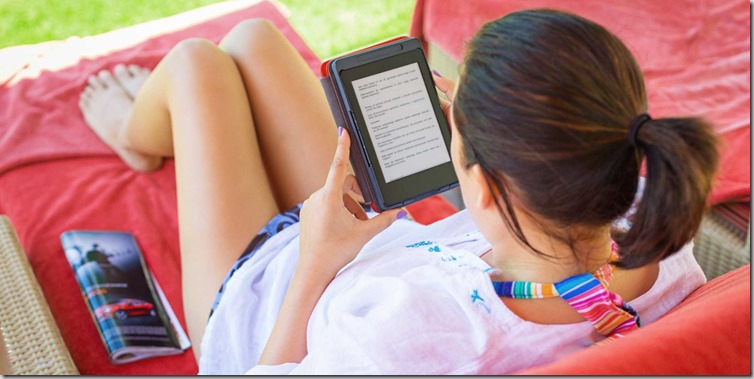
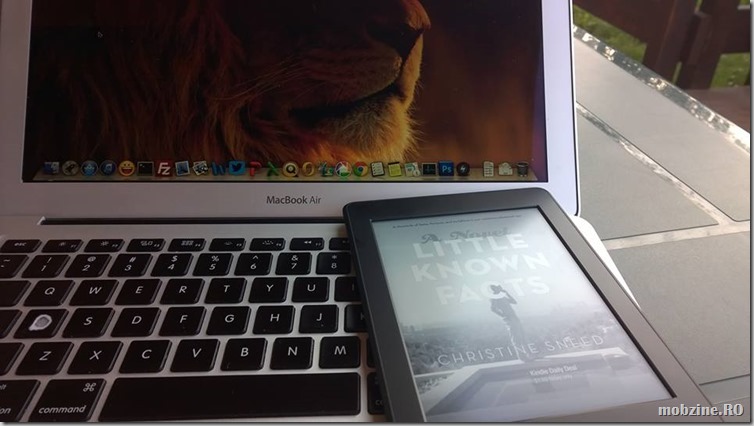
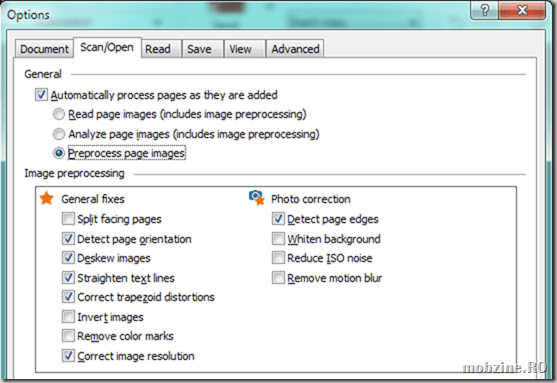
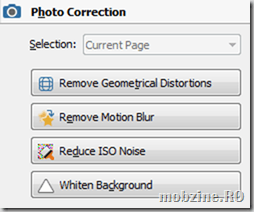

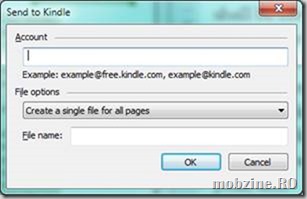



Draga Ionut Balan,
Desi a trecut mult timp de la articolul tau, ai nimerit peste problema mea. Mi-este mai comod sa citesc pe ipad decat carte tiparita. Sunt convins ca metoda descrisa functioneaza. Dar e vorba de carti nu articole pe care le vreau in format epub, ceea ce este un lucru obositor sa fac eu asta. Deci intrebarea cu care te deranjez este urmatoarea : exista vreo firma care se ocupa cu transformarea printului in ebook? Mi-ar fi de mare folos un indiciu in acest sens. Multumesc.
Salut Christian,
Exista solutii avansate care pot face prelucrarea automata – una dintre ele este ABBYY FIneReader (https://pdf.abbyy.com/finereader-pdf/) careia i se pot trimite poze/scanari ale fiecarei pagini, pentru ca pe urma sa le transforme dintr-o bucata, la final generand cartea in format digital, cu tot cu cuprins, tabele, poze.
Banuiesc ca exista companii care pot face asa ceva contra cost, eu nu stiu de vreuna in Romania.
Cum public o carte electronica?
Interesant tutorialul până la accesarea cărții/documentului pe dispozitivul Kindle.
Nu-mi place asta deoarece la conversie se naște haosul documentului, cum ar fi: rânduri sărite, caractere lipsă, amestecarea textului. Dacă ai soluții pentru acestea, te rog frumos să mi le comunici și mie.
Cu stimă.
@mimi
Daca se face transformarea din poza in text prin OCR, se poate renunta la background si odata cu asta dispar si umbrele. Tocmai aceasta e ideea scanarii: nu se pastreaza poze, se pastreaza informatia de tip text.
foarte interesant tutorial…dar cum pot sterge umbrele de la scanarea unei carti…acele umbre care se fac la cotorul cartii
Foarte interesant , imi place ideea desi nu am asa ceva .